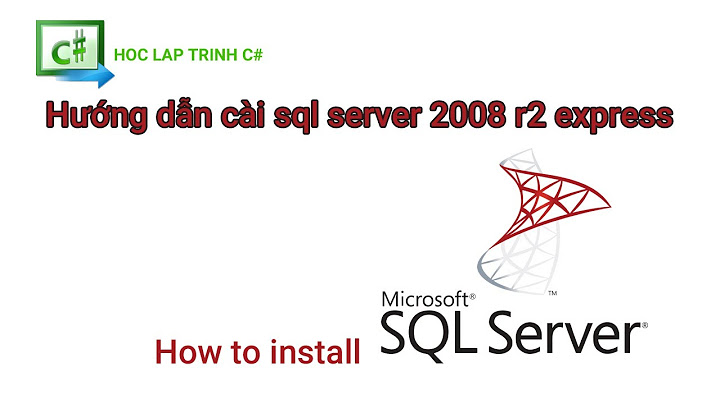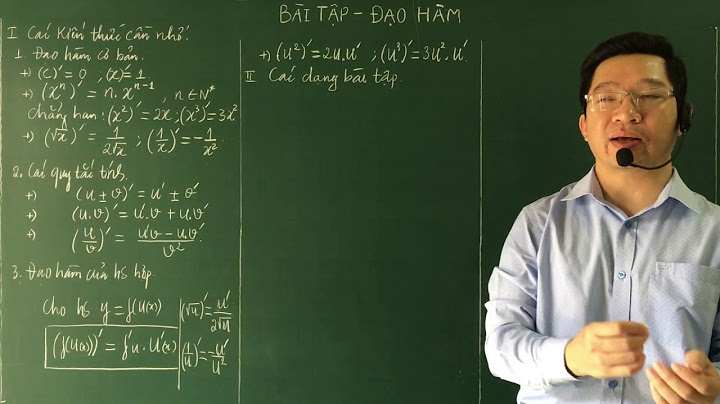Trong thời buổi hiện nay, mạng Wifi là một thứ không thể thiếu được trong cuộc sống. Tuy nhiên đi kèm theo đó là những lỗi mắc phải khi sử dụng mạng. Bài viết này chúng tôi sẽ giới thiệu cách sửa lỗi Wifi chấm than Win 10 hiệu quả nhất. Đồng thời là một số mẹo giúp tăng tốc mạng trong gia đình đừng bỏ qua. Show
Lỗi Wifi chấm than Win 10 là lỗi gì?Đầu tiên chúng ta cần nắm được lỗi Wifi chấm than Win 10 là lỗi gì. Để có thể dễ hiểu thì đây chính là một lỗi xảy ra khi sử dụng mạng không dây Wifi. Nếu không có lỗi thì mạng Wifi hoàn toàn bình thường, biểu tượng cột sóng đầy đủ. Tuy nhiên nếu máy tính Windows 10 gặp lỗi thì ở phía biểu tượng sẽ có dấu chấm than.  Thông thường dấu chấm than sẽ có màu vàng để báo hiệu. Lỗi này xảy ra khá phổ biến và được xử lý khá đơn giản, không phức tạp. Nhưng bạn đã biết lỗi này bắt nguồn từ đâu chưa? Còn bây giờ hãy cùng Võ Nguyễn tìm hiểu về nguyên nhân của lỗi trên. Bài viết hay bạn nên xem: Khắc phục lỗi Laptop không kết nối được Wifi Nguyên nhân phổ biến nhất của lỗi Wifi chấm than Win 10Để xử lý lỗi được nhanh chóng thì chúng ta cần biết nguyên nhân do đâu. Sau đây Võ Nguyễn sẽ giới thiệu một số nguyên nhân phổ biến của lỗi Wifi chấm than Win 10. Địa chỉ IP bị xung độtNguyên nhân đầu tiên là chính là do địa chỉ IP của mạng bị xung đột. Phần lớn các mạng Wifi hiện nay đều sử dụng IP động. Do đó địa chỉ này được cung cấp tùy ý, không theo thứ tự nào cả. Nhưng vẫn có khả năng các mạng bị trùng IP. Chính vì thế các địa chỉ bị xung đột và dẫn đến lỗi chấm than của mạng. Nếu mắc lỗi trùng IP, xung đột Wifi thì cả 2 thiết bị đều bị lỗi như vậy. Không riêng gì mạng Wifi mà với mạng cắm dây cũng có thể xảy ra lỗi này. Router phát Wifi bị lỗiNguyên nhân phổ biến thứ hai chính là lỗi từ Router phát mạng Wifi. Nếu Router gặp trục trặc thì hiển nhiên sẽ không thể truy cập được mạng. Lỗi này có thể do Router đã hết tuổi thọ sử dụng. Đồng thời cũng có thể Router lâu ngày không được vệ sinh, bụi bẩn bám làm ngăn kết nối. Ngoài ra cũng có thể là phần kết nối của mạng với Router bị gặp lỗi. Các bạn cần kiểm tra kỹ từng bộ phận để tìm ra nguyên nhân.  Lỗi đường truyền mạngBạn cũng không thể bỏ qua nguyên nhân là do đường truyền mạng bị lỗi. Có thể là đứt đoạn tại một vị trí nào đó trên đường truyền. Do đó xuất hiện lỗi chấm than Wifi Win 10. Giới hạn kết nốiBên cạnh đó lỗi Wifi chấm than Win 10 còn có thể bắt nguồn từ việc giới hạn kết nối. Lỗi này còn được biết đến với cái tên khác là Limited Access. Với một số thiết bị được cài đặt về số lượng thiết bị kết nối. Do đó khi số lượng kết nối mạng Wifi bị quá giới hạn thì sẽ không thể truy cập. Đây chính là nguyên nhân của lỗi dấu chấm than vàng Wifi.  Ngoài ra cũng còn một số nguyên nhân khác như cache quá nóng, lỗi phần mềm,…Còn ngay sau đây, Võ Nguyễn sẽ giới thiệu các cách sửa lỗi Wifi chấm than Win 10 hiệu quả nhất. Khởi động lại máy tính để khắc phục lỗi Wifi chấm thanPhương pháp đầu tiên được sử dụng nhiều nhất đó là khởi động lại máy tính. Cách này có hiệu quả khá cao và được ưa chuộng. Bạn có thể khởi động bằng nút nhanh trên máy tính bàn. Ngoài ra bạn cũng có thể sử dụng lệnh Restart để thực hiện. Sau khi hoàn tất khởi động, bạn hãy vào mục Wifi để kiểm tra kết quả. Khởi động lại Router phát mạngNgoài cách khởi động lại máy tính, bạn cũng có thể tham khảo khởi động lại Router. Gần như thiết bị Router, Modem phát wifi hoạt động liên tục 24/24. Chính vì thế nhiều lúc mạng Wifi sẽ gặp lỗi và bị dấu chấm than. Lúc này bạn hãy tiến hành khởi động lại Router để khắc phục.  Đầu tiên bạn bấm vào nút nguồn của Router để tắt nguồn của thiết bị. Ngoài ra bạn cũng có thể rút nguồn điện của Router để ngắt. Sau đó chờ trong thời gian khoảng 1 phút rồi tiến hành khởi động lại. Tiếp tục bạn chờ thêm khoảng 2 phút để thiết bị khởi động hoàn tất. Lúc này bạn chỉ cần kiểm tra kết nối mạng là được. Tuy nhiên các bạn cần lưu ý rằng không được bấm vào nút Reset trên Router. Nếu nhỡ bấm vào đây bạn sẽ cần phải thiết lập lại cấu hình để sử dụng. Thêm vào đó cũng còn nhiều cách khắc phục nữa, cụ thể như sau. Thiết lập lại địa chỉ IP động cho mạngNhư đã đề cập, việc xung đột địa chỉ IP trên máy chính là một trong những nguyên nhân phổ biến nhất dẫn đến lỗi chấm than vàng wifi Win 10. Để khắc phục lỗi này bạn tiến hành theo các bước sau đây: Bước 1: Khởi động hộp thoại Run trên thiết bị bằng tổ hợp phím Windows + R. Hoặc bạn cũng có thể mở thanh tìm kiếm Start và nhập Run. Bước 2: Lúc này bạn cần nhầm “cmd” và khung trắng rồi nhấn Enter. Sau đó trên màn hình sẽ xuất hiện cửa sổ DOS. Bước 3: Tiếp theo bạn điền lệnh “ipconfig/release” rồi nhấn Enter. Bước 4: Sau đó bạn thiết lập lại địa chỉ IP động cho mạng. Bước 5: Tại đây, tiếp tục bạn điền lệnh “ipconfig/renew” và nhấn Enter. Như vậy bạn đã có thể khắc phục được lỗi Wifi chấm than Win 10 do xung đột IP. Cuối cùng bạn chỉ cần khởi động lại máy và thử truy cập mạng. Cách sửa lỗi trên cũng có thể áp dụng với phiên bản Windows 7, Windows 8. Thiết lập địa chỉ IP tĩnh cho máy tínhSử dụng địa chỉ IP tĩnh cũng được nhiều người sử dụng để khắc phục lỗi. Để thiết lập địa chỉ IP tĩnh cho máy tính, bạn thao tác như sau: Bước 1: Đầu tiên bạn nhấp chuột phải vào biểu tượng mạng trên máy. Tại đây bạn chọn mục “Open Network and Sharing Center”. Bước 2: Khi giao diện của phần cài đặt mạng hiện lên, bạn chọn Change Adapter Settings. Bước 3: Lúc này bạn tìm đến mạng Wifi đã kết nối trên thiết bị và kích chuột phải chọn Properties. Ngay sau đó bạn chọn Internet Protocol Version 4 trên hộp thoại hiện lên. Bước 4: Khi màn hình chuyển sang giao diện mới, bạn cần chọn mục Use the following IP address. Bước 5: Sau khi chọn xong mục Use the following IP address, bạn cần điền các thông số mạng vào. Ví dụ như địa chỉ IP 192.168.1.17 thì số 17 ở cuối cùng bạn có thể tùy ý thay đổi. Cụ thể có thể thay đổi thành 192.168.1.19 hoặc 192.168.1.12 hoặc cũng có thể đổi là 192.168.1.13. Địa chỉ subnet mask mặc định được cài là 255.255.255.0. Đồng thời địa chỉ của Default Gateway bạn cần nhập là 192.168.1.1.  Lưu ý rằng trong địa chỉ IP thì cụm 192.168.1 là cố định theo thông số của Router. Và trong mục Use the following DNS server addresses thì bạn cần điền địa chỉ DNS của Google là 8.8.8.8 và 8.8.4.4. Cuối cùng bạn nhấn Enter để lưu toàn bộ thao tác. Cách đặt địa chỉ IP tĩnh này cũng có thể tăng tốc độ truy cập mạng. Hãy áp dụng ngay với thiết bị của bạn và kiểm tra hiệu quả. Xem thêm: Cách khắc phục mạng yếu trên điện thoại & máy tính laptop hay nhất. Kiểm tra Driver trên máy tínhNếu xuất hiện lỗi Wifi trên máy tính, bạn có thể kiểm tra Driver để tìm lỗi. Trong một số trường hợp Driver Wifi bị lỗi thời hoặc hỏng thì cũng có thể xảy ra lỗi chấm than Wifi Win 10. Để kiểm tra Driver bạn làm theo các bước thao tác sau: Bước 1: Bạn truy cập vào This PC rồi nhấp chuột phải chọn Properties. Sau đó bạn chọn vào Device Manager. Ngoài ra bạn có thể truy cập vào Control Panel và chọn vào Device Manager. Bước 2: Trong giao diện cửa sổ Device Manager bạn tìm đến và chọn mục Network Adapters. Bước 3: Tiếp tục bạn chọn mục Wifi Adapter để tiến hành kiểm tra. Với một số thiết bị chưa có Wifi Adapter thì bạn có thể cài Driver Wifi thông qua trang chủ của hãng. Ngoài ra bạn cũng có thể tham khảo bằng cách tải các phiên bản Driver trên mạng Internet. Lưu ý chọn đúng phiên bản thì mới tương thích với máy tính. Bước 4: Nếu thiết bị của bạn đã có Wifi Adapter mà vẫn lỗi chấm than Wifi thì bạn nên tạm thời vô hiệu hóa phiên bản Driver. Thao tác bằng cách nhấp chuột phải vào Wifi Adapter rồi kích chuột chọn Disable. Chờ trong khoảng thời gian 2 phút rồi kích chuột phải chọn lại Enable. Bước 5: Nếu đã Enable mà vẫn chưa thể sửa lỗi Wifi chấm than Win 10 thì bạn nên cập nhật hoặc gỡ bỏ phiên bản Driver ấy. Thao tác cập nhật là kích chuột phải chọn Wifi Adapter rồi chọn Update Driver Software. Tiếp theo bạn chọn mục Search Automatically for Updated Driver Software. Diệt virus triệt để khắc phục lỗi Wifi trên máy tính Win 10Lỗi Wifi dấu chấm than Win 10 cũng có thể bắt nguồn từ nguyên nhân virus. Với sự can thiệp của virus không những làm lỗi mạng Wifi mà còn làm giảm tốc độ truy cập mạng.  Để diệt virus trên máy tính Win 10 thì bạn có thể sử dụng các phần mềm chuyên dụng. Võ Nguyễn chúng tôi đã phân tích, giới thiệu rất nhiều phần mềm, chương trình diệt virus hiệu quả, các bạn có thể tìm hiểu và đưa ra sự chọn lựa cho riêng mình. Sau khi hoàn tất bạn hãy thử kiểm tra hoạt động của mạng Wifi. Bạn đọc thêm: Virus máy tính là gì? Nguyên nhân và cách khắc phục hiệu quả Đó là một số cách sửa lỗi Wifi chấm than Win 10 hiệu quả. Sau đây chúng tôi sẽ giới thiệu thêm các mẹo giúp hạn chế lỗi wifi Win 10. Những mẹo giúp hạn chế lỗi Wifi chấm than Win 10Để tránh phải sửa lỗi Wifi chấm than Win 10 thì các bạn cần phòng chống từ trước. Sau đây sẽ là một số mẹo giúp bạn hạn chế lỗi xảy ra. Vệ sinh Router thường xuyênCách đầu tiên đó chính là vệ sinh Router thường xuyên. Điều này sẽ giúp bạn hạn chế tương đối lỗi Wifi trên máy. Việc vệ sinh thường xuyên sẽ giúp làm sạch bụi bẩn bám trên các mối nối. Từ đó đường truyền sẽ ổn định, ít bị gián đoạn hơn. Tắt giới hạn thiết bịVới một số mạng Wifi như mạng Wifi di động sẽ có chức năng hạn chế thiết bị. Tức là sẽ chỉ số thiết bị nhất định mới có thể kết nối được mạng. Thay vào đó bạn nên tắt chế độ này đi và đặt mật khẩu độ khó cao hơn. Điều này sẽ giúp bạn giảm đi lỗi khi sử dụng mạng Wifi. Kiểm tra đường truyền mạngBạn cũng nên kiểm tra định kỳ đường truyền mạng của thiết bị. Nhất là vào những ngày có thời tiết khắc nghiệt, mưa gió. Vào những ngày này đường truyền chịu áp lực lớn và có thể đứt, gián đoạn.  Do vậy, bạn cần kiểm tra đường truyền mạng định kỳ để đảm bảo đường truyền luôn trong tình trạng tốt nhất. Dọn dẹp, diệt virus định kỳThêm vào đó, bạn cũng cần dọn dẹp tệp tin thừa và diệt virus định kỳ. Việc làm này đem lại rất nhiều lợi ích cho máy tính của bạn. Thứ nhất là giải phóng bộ nhớ trên thiết bị, tối ưu bộ nhớ. Thứ hai là ngăn máy tính khỏi các mối nguy từ virus cũng như các phần mềm độc hại. Trên đây chúng tôi đã giới thiệu các nguyên nhân và cách sửa lỗi Wifi chấm than Win 10. Đồng thời là một số mẹo giúp hạn chế lỗi xảy ra. Trong những bài viết lần sau Võ Nguyễn sẽ giới thiệu thêm nhiều mẹo hay đừng bỏ qua nhé. |